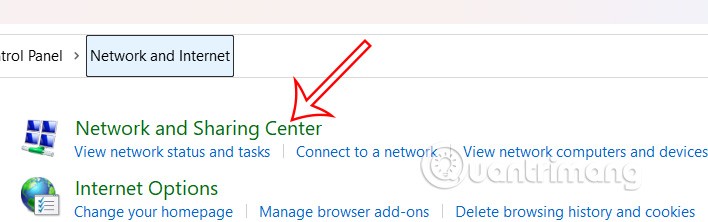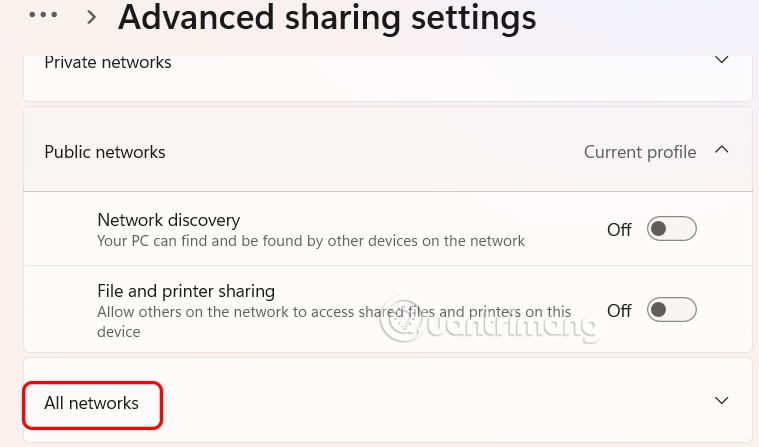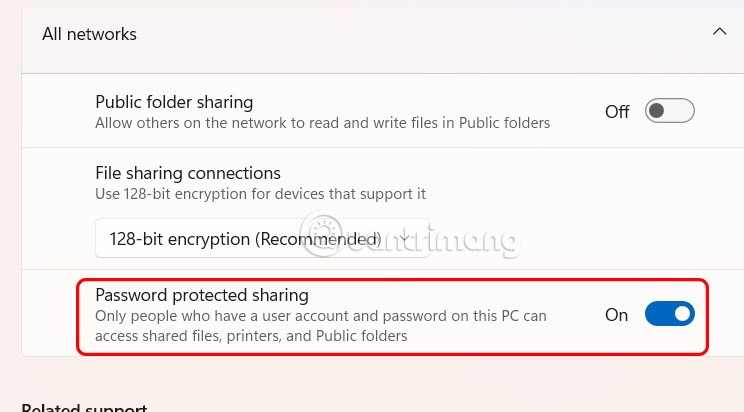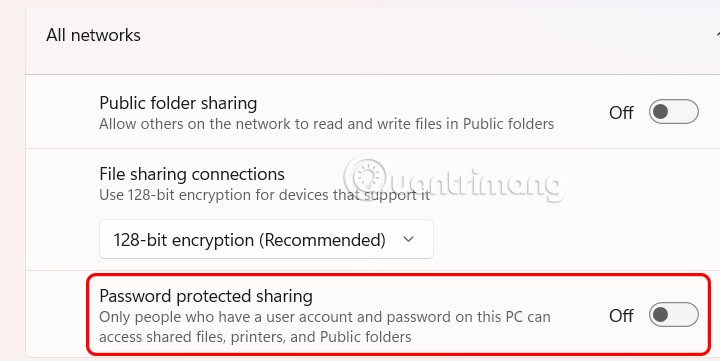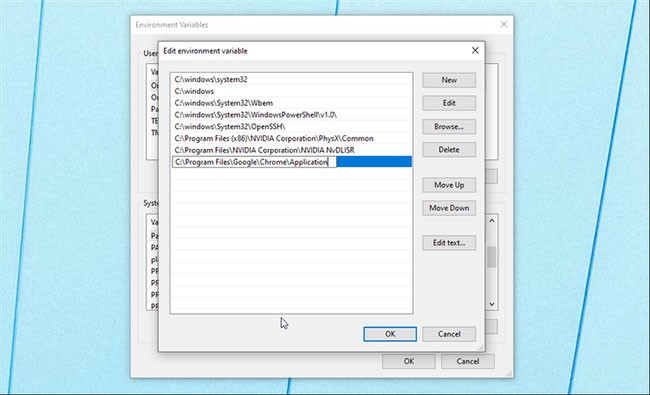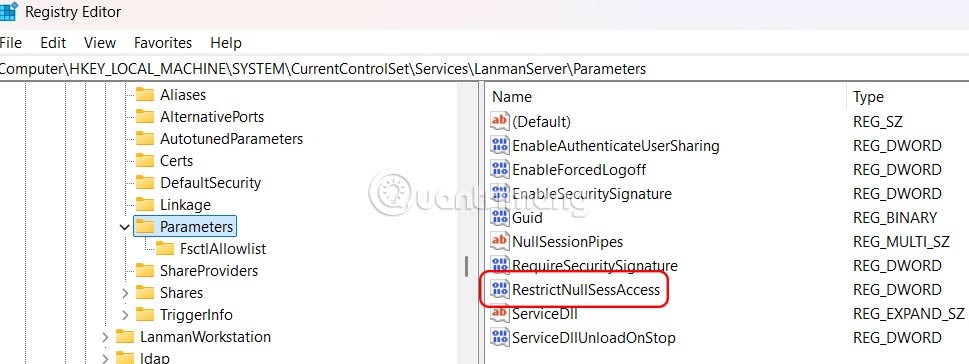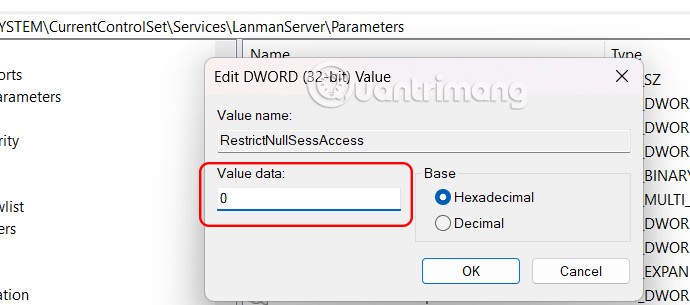По подразбиране Microsoft е активирала споделянето, защитено с парола, което изисква всеки, който има достъп до файл, папка или принтер, споделен с вас, да въведе потребителско име и парола. Въпреки че това е сигурно, може да бъде доста неудобно, особено когато го използвате у дома или на персонален компютър. Ако смятате, че тази настройка е ненужна, следвайте статията по-долу, за да деактивирате споделянето, защитено с парола, в Windows 11.
Изключете защитата за споделяне на парола чрез контролния панел
Стъпка 1:
Отворете контролния панел, след което щракнете върху Мрежа и интернет -> Център за мрежи и споделяне, както е показано по-долу.
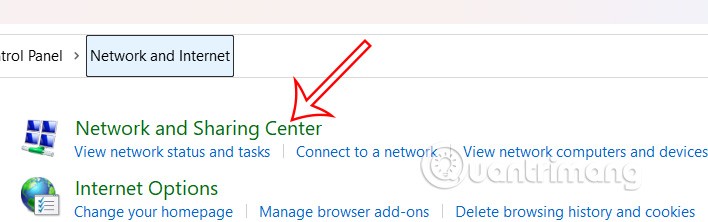
Продължете да кликвате върху „Промяна на разширените настройки за споделяне“ от лявата страна на интерфейса.

Стъпка 2:
Преминете към интерфейса с настройки, щракнете върху Всички мрежи, за да продължите с настройката.
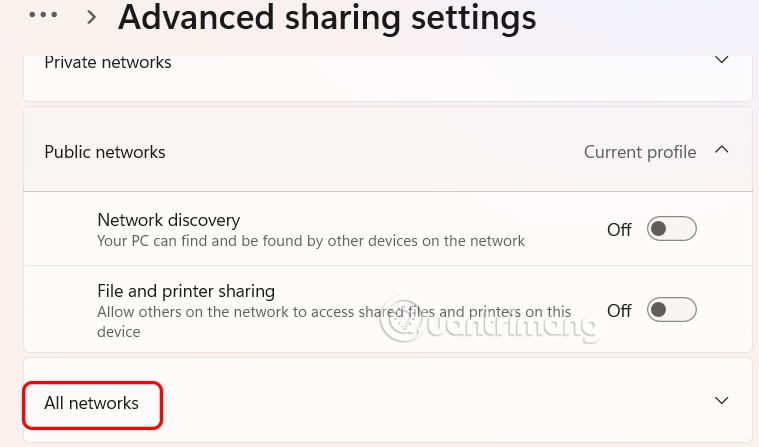
Стъпка 3:
Сега потребителят вижда, че на компютъра е активиран режимът на споделяне, защитен с парола по подразбиране .
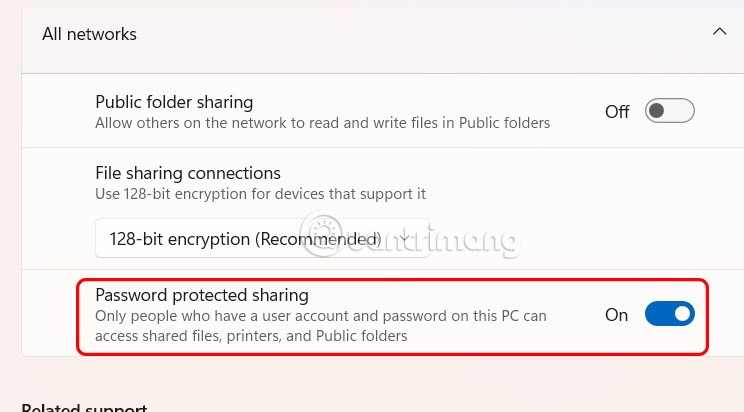
След това просто трябва да изключите този режим, за да не се изисква парола при получаване на данни.
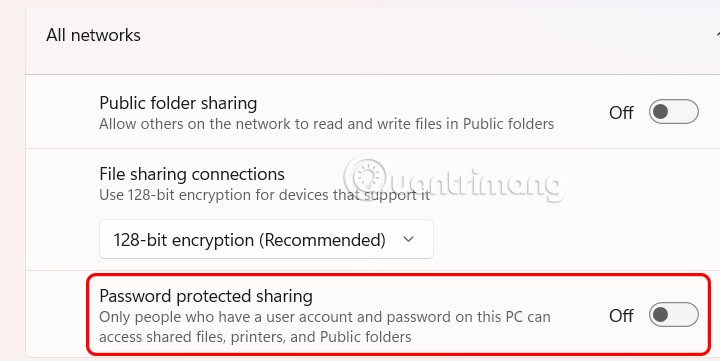
Използване на редактора на системния регистър в Windows 11
Стъпка 1:
Първо, въведете regedit в диалоговия прозорец „Изпълнение“, за да получите достъп до редактора на системния регистър на вашия компютър. След това отворете пътя HKEY_LOCAL_MACHINE\SYSTEM\CurrentControlSet\Control\Lsa и след това погледнете отстрани и щракнете двукратно върху стойността everyoneincludeanonymous.

Сега ще промените стойността на 1 и ще натиснете OK, за да запазите.
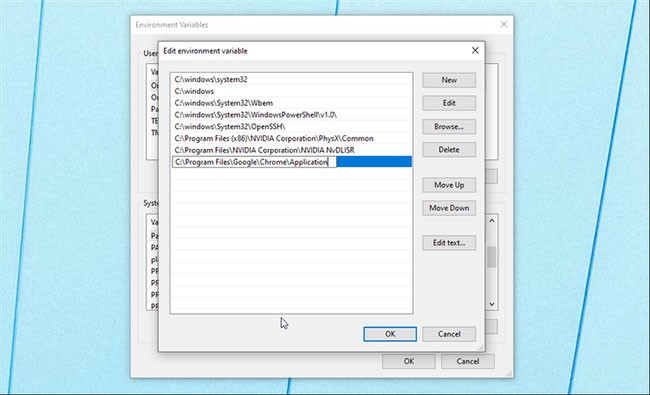
Стъпка 2:
След това достъпвате пътя HKEY_LOCAL_MACHINE\SYSTEM\CurrentControlSet\Services\LanmanServer\Parameters.
Погледнете отстрани и кликнете върху стойността restrictnullsessaccess, за да направите корекции.
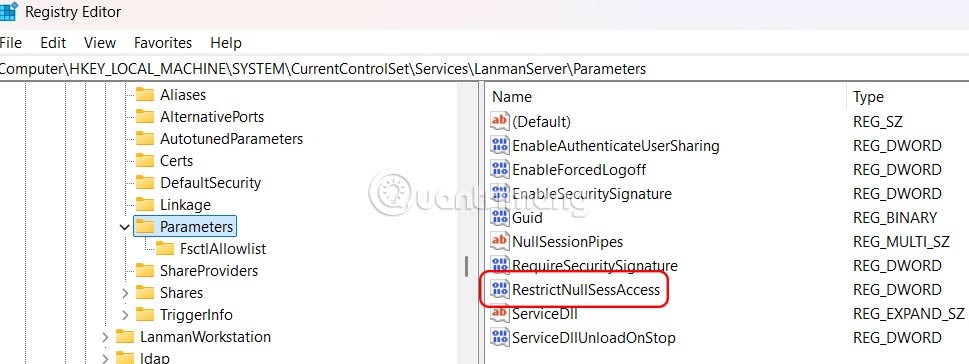
Сега ще въведете стойността 0, както е показано по-долу.
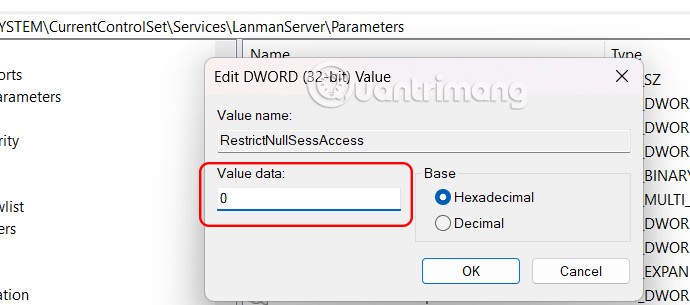
След като бъде деактивирана, зловредният софтуер във вашата мрежа може да използва споделените папки. Без вашите данни за вход, всеки във вашата Wi-Fi мрежа може да има достъп до споделените ви папки. Ако сте в публична мрежа, не бива да деактивирате тази настройка.